Майнкрафт – это виртуальная песочница, где каждый игрок может строить свои миры и приключения. Одним из самых популярных способов игры является подключение аккаунта Майкрософт. Это предоставляет игрокам множество преимуществ и возможностей. Однако, не все знают, как войти в аккаунт Майкрософт в Майнкрафт. В этом полном гайде мы расскажем вам о каждом шаге этого процесса, чтобы вы могли начать играть и наслаждаться всеми функциями этой удивительной игры.
Первым шагом для входа в аккаунт Майкрософт в Майнкрафт является создание такого аккаунта, если у вас его еще нет. Для этого вам понадобится перейти на официальный сайт Майкрософт и следовать простым инструкциям. Помните, что вам потребуется действующая электронная почта, чтобы создать аккаунт. После успешной регистрации вы получите логин и пароль от вашего нового аккаунта.
Вторым шагом будет запуск игры Майнкрафт на вашем устройстве. После запуска вы увидите экран входа, на котором будет предложено выбрать способ входа. Вам нужно выбрать опцию "Вход через Майкрософт". Как только вы выберете эту опцию, появится окно для ввода данных вашего аккаунта.
Как войти в аккаунт Майкрософт в Майнкрафт: полный гайд

Вот пошаговая инструкция, которая поможет вам войти в аккаунт Майкрософт в Майнкрафт:
- Откройте лаунчер Minecraft на вашем компьютере.
- На главной странице лаунчера найдите и нажмите на кнопку "Войти" или "Sign in".
- Вы увидите окно "Войти в аккаунт Microsoft".
- Введите вашу учетную запись Microsoft (адрес электронной почты) в поле "Адрес электронной почты" и нажмите кнопку "Далее" или "Next".
- Введите свой пароль в поле "Пароль" и нажмите кнопку "Войти" или "Sign in".
- Если вы ввели правильные данные, вы будете автоматически вошли в свой аккаунт Microsoft.
- Теперь у вас есть доступ к дополнительным функциям и возможностям Майнкрафта. Вы можете играть с друзьями, присоединяться к серверам и многое другое.
Не забудьте проверить правильность введенных данных, чтобы избежать ошибок при входе в аккаунт Майкрософт в Майнкрафт. Если у вас возникли проблемы или затруднения, обратитесь в службу поддержки Майкрософт или ознакомьтесь с официальными руководствами и форумами Minecraft для получения дополнительной помощи.
Регистрация аккаунта Майкрософт
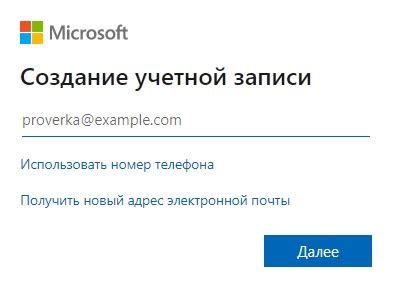
Для того чтобы войти в аккаунт Майкрософт в Майнкрафт, вам необходимо создать аккаунт Майкрософт. Вот пошаговая инструкция:
Шаг 1: Откройте веб-браузер и перейдите на официальный сайт Майкрософт.
Шаг 2: Нажмите на кнопку "Создать учетную запись".
Шаг 3: Введите ваше имя пользователя и нажмите кнопку "Далее".
Шаг 4: Введите ваш пароль. При выборе пароля убедитесь, что он достаточно сложный и безопасный.
Шаг 5: Введите ваш номер телефона или альтернативный адрес электронной почты для восстановления доступа к аккаунту.
Шаг 6: Продолжайте следовать инструкциям на экране, и введите запрашиваемую информацию, такую как ваше имя и дата рождения.
Шаг 7: После заполнения всех полей нажмите кнопку "Создать аккаунт".
Шаг 8: Поздравляю! Вы успешно зарегистрировали аккаунт Майкрософт. Теперь вы можете использовать этот аккаунт для входа в Майнкрафт и наслаждаться всеми его возможностями.
Запомните ваше имя пользователя и пароль, чтобы не потерять доступ к вашему аккаунту. Также рекомендуется включить двухфакторную аутентификацию для обеспечения дополнительной безопасности вашего аккаунта.
Запуск игры Майнкрафт

Для того чтобы начать играть в Майнкрафт, вам потребуется запустить игру на вашем устройстве. Вот несколько шагов, которые помогут вам начать приключение:
1. Запустите игру. На вашем устройстве найдите иконку Майнкрафт и щелкните по ней, чтобы запустить игру. Обычно иконка игры находится на рабочем столе или в меню приложений.
2. Войдите в аккаунт Майкрософт. После запуска игры вы увидите экран входа. Щелкните на кнопке "Войти в аккаунт" и введите свои учетные данные Майкрософт (адрес электронной почты и пароль).
3. Выберите игровой профиль. После успешной авторизации вам будет предложено выбрать игровой профиль. Если у вас уже есть профиль, выберите его из списка. Если же вы новичок, создайте новый профиль и следуйте инструкциям на экране для его настройки.
4. Начните игру. После выбора профиля вам станет доступно главное меню игры. Здесь вы можете выбрать режим игры: выживание, креатив или другой. Также вы можете присоединиться к существующему миру или создать новый.
Теперь вы готовы к погружению в мир Майнкрафт! Приятной игры!
Вход в аккаунт Майкрософт
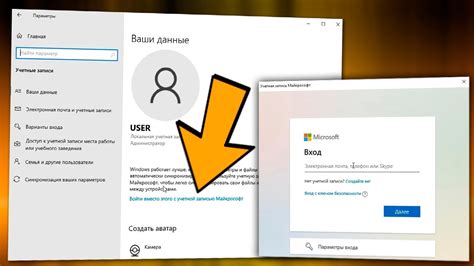
Для того чтобы войти в аккаунт Майкрософт в Майнкрафт, следуйте этим простым шагам:
- Откройте Майкрософт Майнкрафт на вашем устройстве.
- На главном экране игры найдите и нажмите на кнопку "Вход" или "Sign in".
- Выберите опцию "Вход с помощью учетной записи Майкрософт".
- Введите свой адрес электронной почты и пароль от вашей учетной записи Майкрософт.
- Нажмите на кнопку "Войти" или "Sign in", чтобы войти в аккаунт Майкрософт в Майнкрафт.
После успешного входа в ваш аккаунт Майкрософт, вы сможете наслаждаться всеми преимуществами, которые он предлагает, такими как сохранение игры в облаке, взаимодействие с друзьями и многое другое!
Авторизация через лаунчер Майнкрафт

Если у вас есть лицензионная версия Майнкрафт и вы используете лаунчер, то авторизация в аккаунт Майкрософт происходит следующим образом:
| Шаг 1: | Откройте лаунчер Майнкрафт и выберите профиль, с которого хотите авторизоваться. |
| Шаг 2: | Нажмите кнопку "Настройки профиля", расположенную справа от профиля. |
| Шаг 3: | В открывшемся окне выберите вкладку "Аутентификация" (или "Authentication"). |
| Шаг 4: | Под полем "Тип учетной записи" выберите "Майкрософт". |
| Шаг 5: | Введите свои учетные данные Майкрософт (электронную почту и пароль). |
| Шаг 6: | Нажмите кнопку "Сохранить" или "ОК", чтобы применить изменения. |
| Шаг 7: | Теперь при запуске Майнкрафта через лаунчер вы будете автоматически авторизовываться в аккаунт Майкрософт. |
Нажимайте кнопку "Играть", чтобы начать игру и наслаждаться всеми преимуществами аккаунта Майкрософт в Майнкрафт, включая сохранение прогресса, сетевую игру и доступ к магазину.
Вход в аккаунт Майкрософт на платформах

Вход в аккаунт Майкрософт в Майнкрафт доступен на различных платформах, включая ПК, консоли и мобильные устройства. Чтобы войти в свой аккаунт Майкрософт, следуйте инструкциям для вашей платформы:
| Платформа | Инструкции по входу |
|---|---|
| ПК (Windows) |
|
| Консоли (Xbox, PlayStation, Nintendo Switch) |
|
| Мобильные устройства (Android, iOS) |
|
После успешного входа в свой аккаунт Майкрософт, вы сможете наслаждаться всеми преимуществами, которые он предлагает, включая возможность сохранять свой прогресс, играть с друзьями и получать доступ к дополнительному контенту. Удачной игры!
Восстановление пароля аккаунта Майкрософт

1. Откройте веб-браузер и перейдите на страничку входа в аккаунт Майкрософт.
2. Нажмите на ссылку "Не можете войти?" или "Забыли пароль?", которая находится под полем ввода пароля.
3. На следующей странице выберите опцию "Я забыл пароль" и нажмите кнопку "Далее".
4. Введите свой адрес электронной почты или номер телефона, связанный с аккаунтом Майкрософт, и нажмите кнопку "Далее".
5. Выберите способ получения кода для сброса пароля: через почту или по SMS-сообщению. Если у вас нет доступа ни к одному из этих способов, выберите опцию "У меня нет ни одного из этих способов" и следуйте инструкциям на экране.
6. Если вы выбрали способ получения кода через почту или SMS, введите полученный код в соответствующее поле на странице восстановления пароля и нажмите кнопку "Далее".
7. После того как код будет подтвержден, вы сможете ввести новый пароль для вашего аккаунта Майкрософт. Введите новый пароль дважды для подтверждения и нажмите кнопку "Далее".
8. Поздравляю! Теперь у вас есть новый пароль для вашего аккаунта Майкрософт. Используйте его для входа в Майнкрафт и другие сервисы Майкрософт.
Примечание: Если у вас возникли проблемы или вы не можете восстановить пароль самостоятельно, обратитесь в службу поддержки Майкрософт для получения дополнительной помощи.
| Если вы забыли пароль от аккаунта Майкрософт, не паникуйте! Следуйте нашему гайду по восстановлению пароля и вскоре вы сможете снова пользоваться своим аккаунтом. |
| 1. Откройте веб-браузер и перейдите на страницу входа в аккаунт Майкрософт. |
| 2. Щелкните на ссылку "Не можете войти?" или "Забыли пароль?", которая находится под полем ввода пароля. |
| 3. Выберите опцию "Я забыл пароль" и нажмите кнопку "Далее". |
| 4. Введите свой адрес электронной почты или номер телефона, связанный с аккаунтом Майкрософт, и нажмите кнопку "Далее". |
| 5. Выберите способ получения кода для сброса пароля: через почту или по SMS-сообщению. |
| 6. Если у вас нет доступа ни к одному из этих способов, выберите опцию "У меня нет ни одного из этих способов" и следуйте инструкциям на экране. |
| 7. Введите полученный код для сброса пароля в поле и нажмите кнопку "Далее". |
| 8. Введите новый пароль дважды для подтверждения и нажмите кнопку "Далее". |
| 9. Поздравляю! Теперь у вас есть новый пароль для вашего аккаунта Майкрософт. |